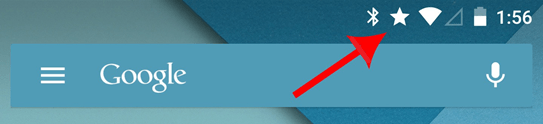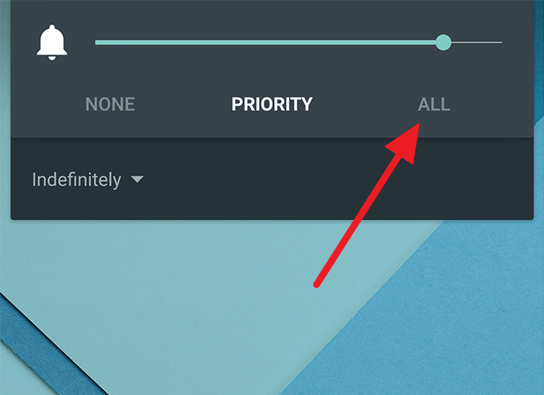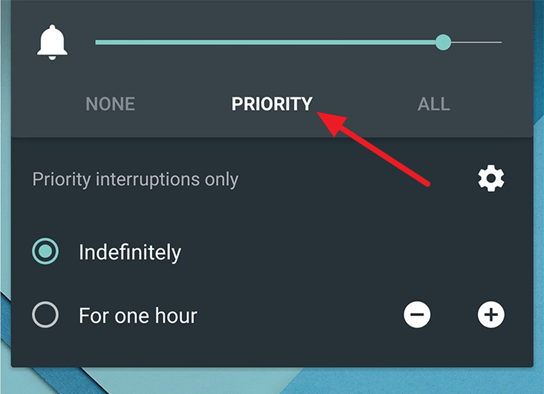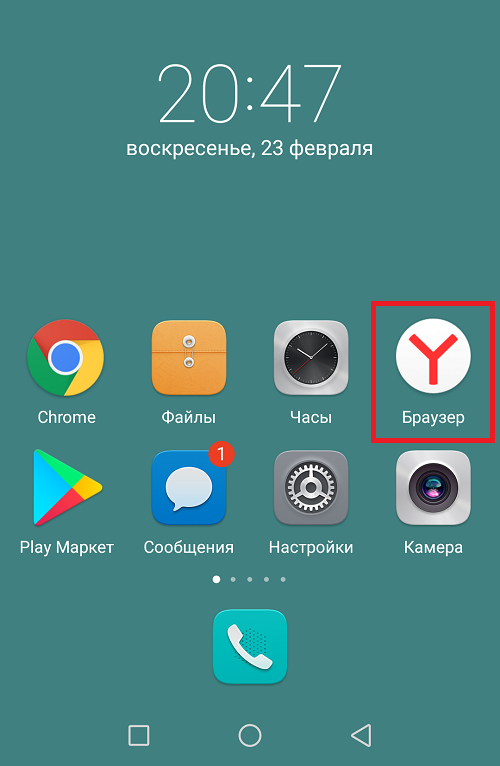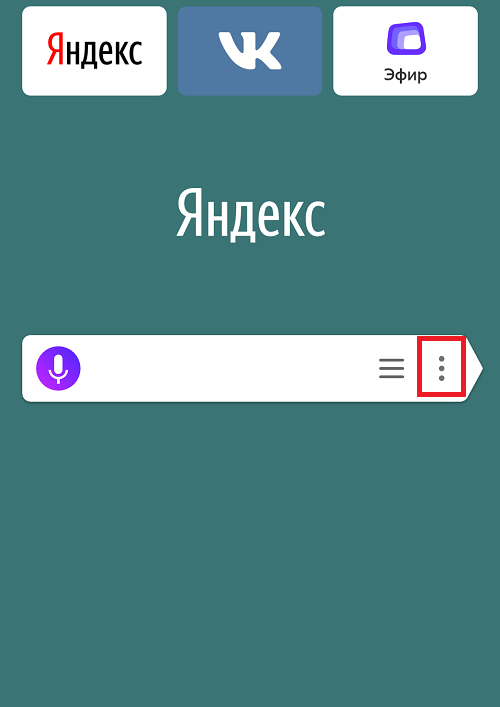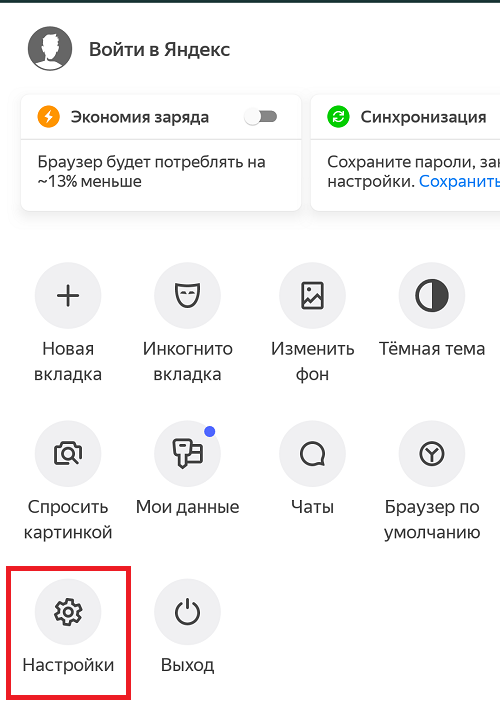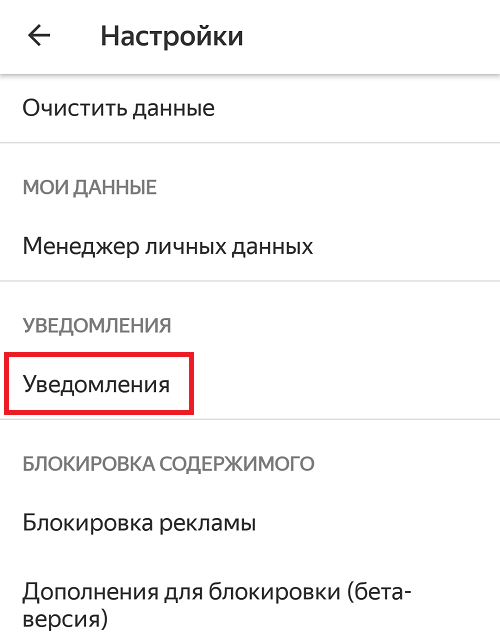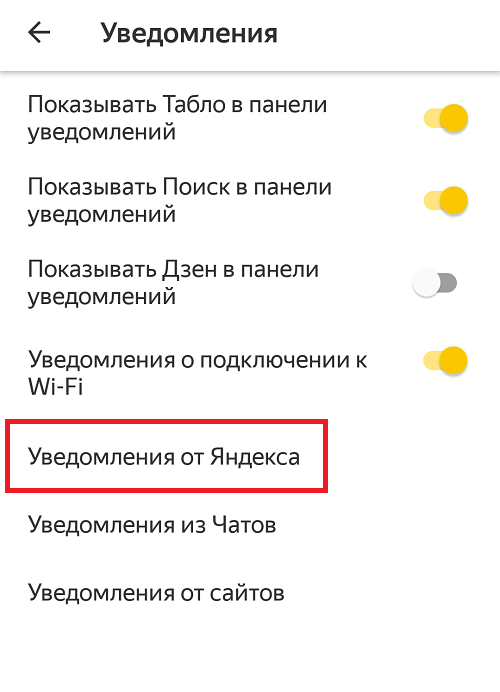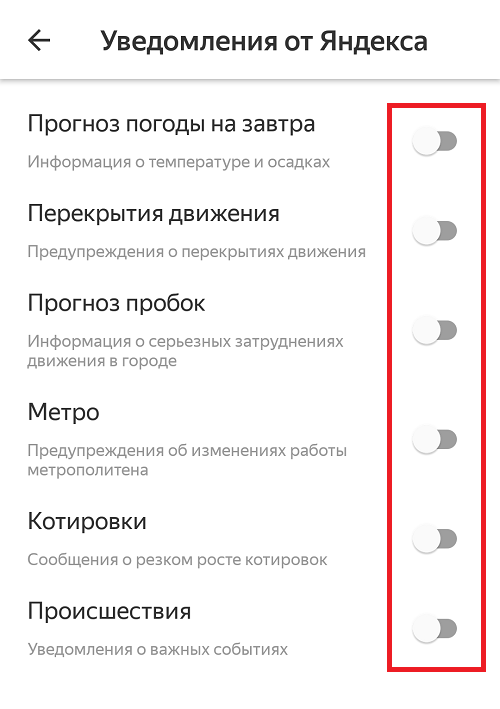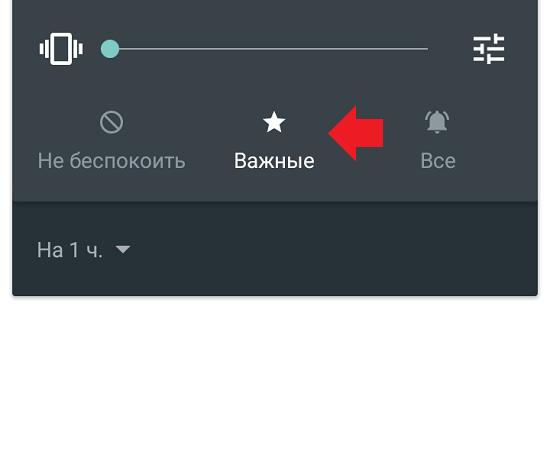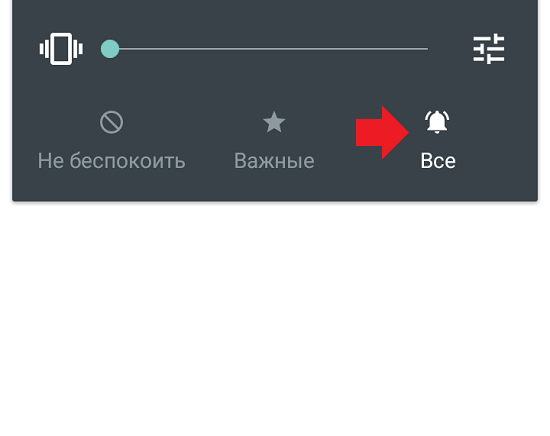- Что значит звездочка на экране телефона с Android
- Как убрать звездочку на телефоне Андроид
- Причины появления звездочки
- Как убрать звездочку на телефоне
- Способ 1: отключение режима важных уведомлений
- Способ 2: изменение настроек Яндекс Браузера
- Вывод
- Звездочка на экране телефона Android: как ее убрать?
- Первый случай
- Второй случай
- Как убрать звездочку на углу экрана на телефоне Андроид
- Причины появления звездочки на экране Андроид:
- Деактивируем режим «Важные уведомления»
- Настраиваем Яндекс.Браузер
- Чтобы убрать значок, нужно:
- Что нужно сделать:
Что значит звездочка на экране телефона с Android
Многие пользователи телефонов под управлением Android обнаруживают на экране значок в виде звездочки. Данный значок располагается в самом верху экрана, на панели уведомлений, рядом с батареей и системными часами.
Если вы также обнаружили такой, то эта статья должна вам помочь. Здесь вы узнаете, что значит звездочка экране телефона с операционной системой Android и как ее убрать если она вам не нужна.
Звездочка на экране телефона может появляться на моделях с операционной системой Android 5.0 Lollipop или более новой. Данный значок означает, что включен особый режим показа уведомлений, который называется «Важные». В режиме «Важные» показываются только самые необходимые уведомления, что позволяет меньше отвлекаться на телефон.
Для того, чтобы убрать звездочку с экрана телефона нужно нажать на кнопку уменьшения или увеличения громкости звука. При этом на экране появится небольшое всплывающее окно, в котором можно будет настроить громкость и изменить режим показа уведомлений. Здесь будет доступно три варианта:
- Не беспокоить (None);
- Важные (Priority);
- Все (All);
Выберите вариант «Все» и звездочка исчезнет с экрана телефона, а вы начнете получать все приходящие уведомления.
Если заходите обратно включить режим «Важные», то это делается аналогичным способом. Нажимаете на кнопку изменения громкости и выбираете вариант «Важные». При этом вы сможете указать, на сколько часов вы хотите включить данный режиме.
Также при включении режима «Важные» можно нажать на значок шестерни и перейти в настройки данного режима. Здесь можно настроить, какие уведомления нужно считать важными, а какие нет.
Источник
Как убрать звездочку на телефоне Андроид
Операционная система Android – удобная и простая платформа с гибким и интуитивно-понятным интерфейсом. У пользователей не возникает проблем с отключением определенных опций, изменением базовых настроек и использованием каких-либо приложений. Однако иногда, чаще всего в результате действий самого человека, на экране появляются неизвестные символы и иконки. Одна из последних проблем – отображение звёздочки в строке уведомлений телефона. Давайте разберемся с причинами появления данного значка, а также рассмотрим, как правильно его убрать.
Причины появления звездочки
Как показывает практика, звезда в строке состояния может появиться на любом телефоне, работающим под управлением Андроид 5 и выше. В этом случае производитель смартфона не играет практически никакой роли, но на некоторых прошивках подобный значок не встречается. Итак, причин отображения звезды две:
- Включенный режим показа «Важных» уведомлений;
- Выбранная настройка Яндекс Браузера. Такая причина актуальна для пользователей этого веб-обозревателя. Если вы не используете данный браузер, то и пытаться убрать звезду вторым способом бессмысленно.
Нужно заметить, что звезда может иметь разную форму и очертание, что опять-таки зависит от версии Android и установленной прошивки. В каждом из случаев принцип действий стандартный, поэтому смело можете переходить к представленным далее инструкциям.
Как убрать звездочку на телефоне
Вы можете пробовать каждый из методов, но если у вас установлен Яндекс Браузер, то лучше обратить внимание на второй вариант решения проблемы.
Способ 1: отключение режима важных уведомлений
Для отключения звезды в строке состояния, достаточно выполнить следующие действия:
- Нажимаем на кнопку уменьшения громкости.
- На экране должен появиться специальный блок с регулировкой звука. Возле ползунка выбираем подходящий режим работы. Если нужно просто избавиться от звёздочки, то остановитесь на варианте «Все». В таком случае на телефон могут поступать любые звонки, уведомления и сообщения. Понятное дело, что каждое оповещение будет сопровождаться звуковым сигналом.
Изменение режима звука
В некоторых моделях телефонов выбрать подходящий режим звука можно в панели уведомлений. Откройте шторку и попробуйте найти соответствующую иконку.
Сохранять изменения не требуется – достаточно просто отпустить кнопку регулировки громкости.
Способ 2: изменение настроек Яндекс Браузера
Если на вашем телефоне установлен Яндекс Браузер, то звезда может появляться как раз в результате работы этого приложения. Обычно в таком случае она помещена в круг. По заявлению разработчиков, отображение данного значка не случайно. Эта функция отвечает за расчёт индекса самоизоляции, и сейчас работает в тестовом режиме. Звездочка отображается не у всех пользователей веб-обозревателя, а только у случайно выбранных людей. Пока это вся информация, которую предоставили разработчики.
Чтобы убрать звездочку, выполните следующие действия по изменению настроек браузера:
- Возле поисковой строки нажимаем по иконке в виде трех точек.
Открываем дополнительно меню
Переходим в раздел «Уведомления»
Возвращаемся на главную страницу веб-обозревателя для сохранения изменений. Если этот способ не помог, можно попробовать откатить браузер до первоначальных настроек. Но этот способ будет актуален для пользователей, у которых приложение давно установлено на устройстве. В общем, нужно открыть настройки телефона и в списке со всеми приложениями найти «Яндекс Браузер». На странице с программой выбираем «Удалить обновления» и подтверждаем операцию. После этого звездочка должна точно исчезнуть со строки состояния.
Вывод
Наша статья подошла к концу, а это значит, что мы разобрались с тем, как правильно убрать звездочку с экрана на телефоне Андроид. Каждый из этих способов работает, но всё опять-таки зависит от вашей модели смартфона. Если остались какие-то вопросы, то задавайте их в комментариях. Редакция нашего сайта с радостью вам ответит и поможет!
Источник
Звездочка на экране телефона Android: как ее убрать?
Сегодня разберем сообщение, которое оставил один из пользователей нашего сайта. Алексей пишет: «Сидел с младшим братом, который, разумеется, попросил телефон. Играл он в игры где-то час, после вернул телефон и я увидел звездочку в статус-баре. Что она означает?»
Первый случай
Судя по последним сообщениям, появление звездочки связано с приложениями Яндекса — таким образом выводятся уведомления. Причем речь? судя по всему, может идти о разных приложениях: Яндекс, Яндекс.Браузер, Авто.ру (принадлежит Яндексу и т.д.). Звездочка находится в углу, она в круге и выглядит так:
Что делать? Нужно отключить уведомления. Для этого откройте приложение от Яндекса — в нашем примере это Яндекс.Браузер.
Затем нажмите на три точки.
Откройте раздел с уведомлениями.
Выберите «Уведомления от Яндекса».
Отключите все уведомления. Или оставьте те, которые посчитаете нужными, но в этом случае звездочку периодически вы будете видеть.
Если отключите все уведомления, звездочка пропадет.
При желании также можете отключить уведомления из чатов и от сайтов — на предыдущей странице.
Есть еще один способ — это отключить все уведомления для отдельного приложения сразу, о чем мы уже рассказывали ранее (в нем используйте второй способ).
Второй случай
Речь уже о другой звездочке. Эта звездочка появилась на Android 5.0 и выше. Выглядит она так:
Переживать не стоит, все достаточно просто — звездочка означает, что включен режим оповещений «Важные». В этом режиме звук оповещений отключен для всех абонентов кроме тех, которые отмечены как важные. Вот и весь секрет.
Как же отключить этот режим? Нажмите на кнопку увеличения или уменьшения звука, появится небольшое меню в верхней части экрана. Здесь вы увидите, что включен режим «Важные», можно даже настроить время, в течении которого работает этот режим.
Нажмите на пункт «Все», после чего режим «Важные» будет отключен, вы сможете слышать звук всех уведомлений, а звездочка пропадет из статус-бара.
Как видите, все очень даже просто.
Друзья! Если наш сайт помог вам или просто понравился, вы можете помочь нам развиваться и двигаться дальше. Для этого можно:
- Оставить комментарий к статье.
Источник
Как убрать звездочку на углу экрана на телефоне Андроид
Иногда на экране Андроид появляются неизвестные символы, значение которых мало кто знает. В этой статье мы расскажем, что означает звездочка на экране и как от нее избавиться.
Часто пользователи Андроид, в поисках ответов, наталкиваются на форумы, где описываются схожие ситуации. К примеру, человек играл на телефоне в какую-то игру, а спустя час после закрытия приложения на экране возникла «звездочка». На самом деле, появление значка никак не связано с игрой. Звездочку можно увидеть на любом Андроиде, выше пятой версии.
Звездочка – это значок, главная цель которого, оставить только приоритетные оповещения. Поэтому звездочка сигнализирует о том, что устройство перешло в режим, в котором на экране появляются только уведомления, которые принадлежат приоритетным программам. Все другие приложения, которые не вошли в список приоритетных, по мнению системы, не будут транслировать свои оповещения на экран.
Пользователь может самостоятельно установить приоритетность приложений. Стандартная градация программ предполагает получение таких уведомлений:
1. Звонки и сообщения от контактов, которые входят в список «Избранные»;
2. Системные оповещения;
3. Календарные напоминания;
4. Будильник, если сигнал отмечен как важный.
Таким образом, пользователь может самостоятельно адаптировать систему Андроид под свои интересы. К примеру, можно оставить оповещение только о входящих звонках от избранных абонентов.
Как убрать знак Звездочка на Андроид?
Причины появления звездочки на экране Андроид:
1. Это действие Яндекс.Браузера. Приложение установило звездочку, которая не имеет системного значения. Это стандартное уведомление, которое нужно отключить в настройках устройства.
2. Это настройки системного характера. Вероятно, пользователь случайно нажал на оповещение «Важные». В результате на экране появились уведомления, с помощью которых начали отображаться только приоритетные оповещения.
Оба случая совершенно разные, поэтому понадобится по отдельности разбираться, как решить проблему в каждой ситуации.
Деактивируем режим «Важные уведомления»
Это стандартная системная настройка. Для того, чтобы ее отключить, нужны только настройки и шторки состояния устройства.
На Андроиде, версия которого выше 5.0., для отключения значка понадобится:
1. Нажать на кнопку увеличения или уменьшения громкости;
2. Вверху экрана отобразится вводное меню, где появится приоритет «Важные»;
3. Нажать на пункт «Все». В результате прежний режим перейдет на показ уведомлений от всех приложений.
По итогу значок пропадет с экрана. Если повторно активировать функцию «Важные», звездочка снова появится в статус-баре.
Настраиваем Яндекс.Браузер
Этот тип звездочки подразумевает под собой оповещение от браузера. Значок будет показан в левой части экрана. Таким способом браузер показывает уведомление от подключенных сервисов.
Чтобы убрать значок, нужно:
- 1. Зайти в браузер;
- 2. Нажать на три точки в поисковой строке;
- 3. Выбрать «Настройки»;
- 4. Открыть раздел «Уведомления»;
- 5. Нажать на «Уведомления от Яндекса»;
6. Отключить все включенные уведомления. Каждый тамблер переводится в неактивное положение.
Как включить функцию «Важные уведомления» и настроить ее работу на Андроид?
Если нужно настроить систему так, чтобы оповещения приходили только от важных приложений, пользователь может изначально активировать функцию, а затем настроить ее по своему усмотрению. Это полезная функция, так как лишние оповещения на экране не будут отвлекать.
Что нужно сделать:
1. Включаем функцию. Для этого нужно нажать на повышение или понижение громкости. Затем на появившейся панели кликается звездочка. Режим активирован.
2. Затем система автоматически предложит пользователю выбрать приложения, от которых он хочет видеть уведомления. Важно выбрать только нужные программы, дабы не перенастраивать систему. Так же можно дополнительно активировать работу функции приоритета по заданному времени.
В результате на экране будут появляться только те уведомления, которые посылают приоритетные приложения. Режим будет выключен после установленного на устройстве времени, если пользователь задач временной промежуток.
Источник